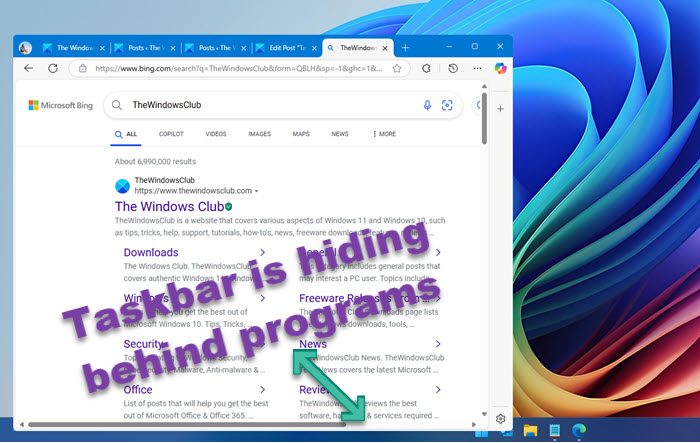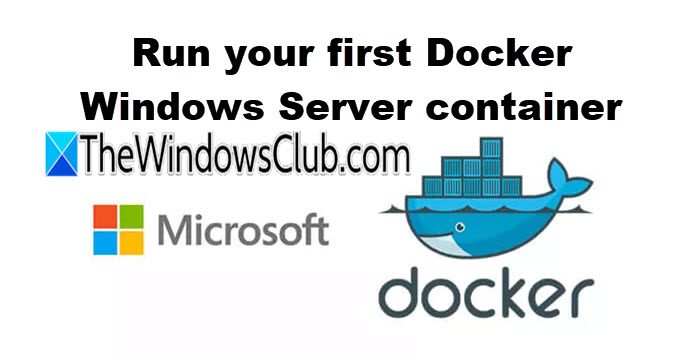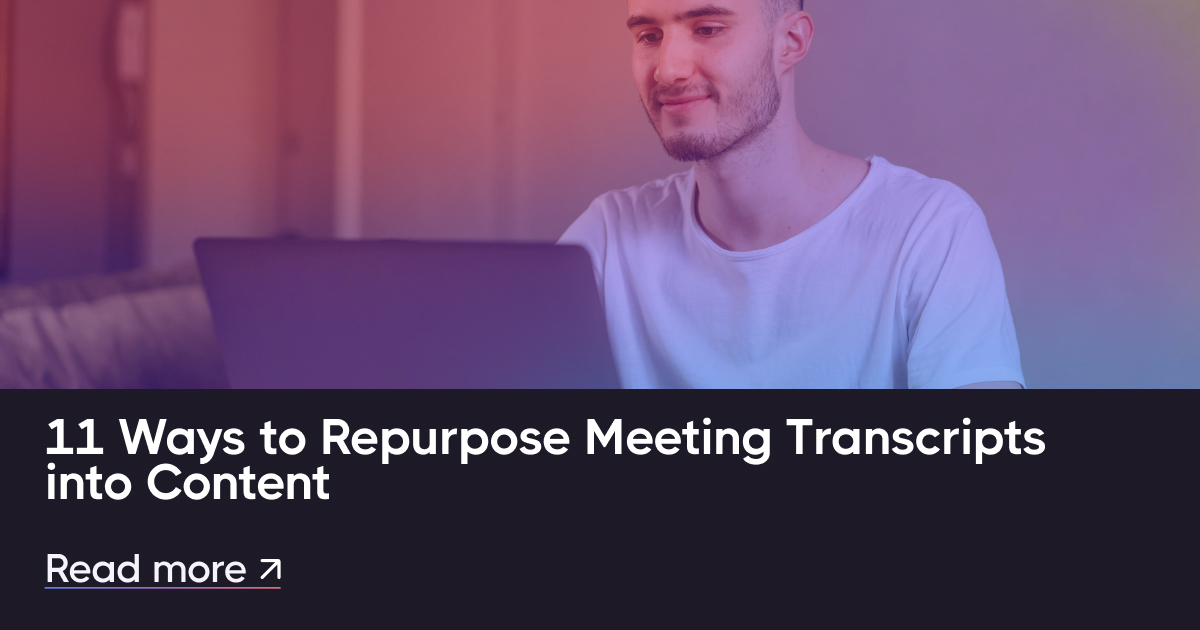BitLocker est une fonctionnalité de chiffrement du disque dur disponible dans les éditions Windows Pro et Enterprise. Après avoir verrouillé votre partition de disque dur avec BitLocker, vous pouvez la déverrouiller à l'aide de la clé BitLocker. Dans cet article, nous discuterons de quelques correctifs fonctionnels pour le message «Le lecteur protégé par BitLocker est déjà déverrouillé" dans l'Explorateur de fichiers.
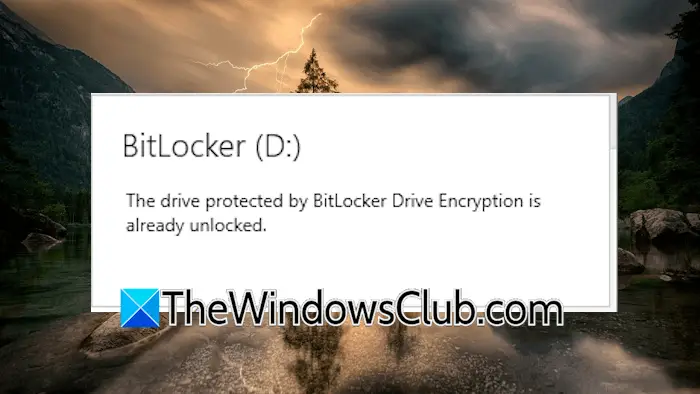
Selon les rapports, ce message d'erreur empêche les utilisateurs d'accéder au disque dur. Cependant, le disque dur est déjà déverrouillé. Certains utilisateurs peuvent ouvrir le disque dur en sélectionnant l'option Ouvrir dans le menu contextuel du clic droit.
Si vous obtenez le "Le lecteur protégé par BitLocker est déjà déverrouillé» dans l'Explorateur de fichiers de Windows 11/10 pour la partition du disque dur déjà déverrouillée, utilisez ces correctifs.
- Redémarrez votre ordinateur ou l'Explorateur Windows
- Activer la fonctionnalité de déverrouillage automatique de BitLocker
- Désactiver et réactiver BitLocker
- Réparez les fichiers d'image de votre système
- Vider le cache de l'Explorateur de fichiers
- Rechercher Windows Update
- Modifier les options de l'explorateur de fichiers
Tous ces correctifs sont expliqués en détail ci-dessous :
1] Redémarrez votre ordinateur ou l'Explorateur Windows
La première étape consiste à redémarrer votre ordinateur ou l'Explorateur Windows. Pour redémarrer l'Explorateur Windows, procédez comme suit :
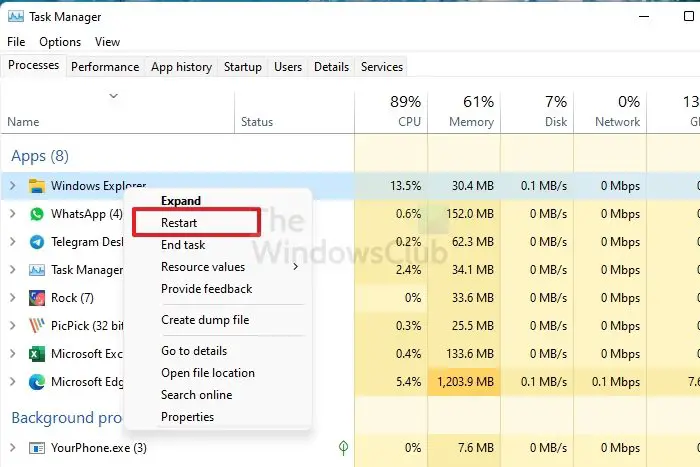
- Ouvrez le Gestionnaire des tâches.
- Localisez l'Explorateur Windows sous leProcessuslanguette.
- Faites un clic droit sur l'Explorateur Windows et sélectionnezRedémarrage.
Maintenant, vérifiez si le problème persiste.
2] Activez la fonction de déverrouillage automatique de BitLocker
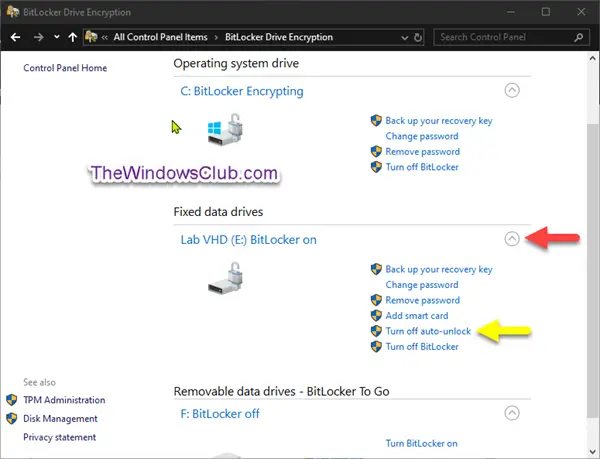
Vous pouvez essayer de désactiver et de réactiver la fonctionnalité de déverrouillage automatique de BitLocker. Accédez à la page Chiffrement de lecteur BitLocker dans le Panneau de configuration et cliquez sur le boutonDésactiver le déverrouillage automatiquelien. Maintenant, redémarrez votre système et réactivez cette fonctionnalité.
3] Désactivez et réactivez BitLocker
Si le problème persiste, essayez de désactiver et de réactiver BitLocker. Tu peuxvia le Panneau de configuration ou l’invite de commande.
4] Réparez les fichiers image de votre système
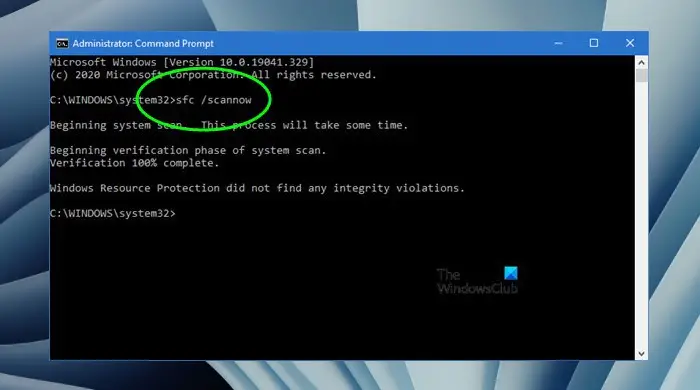
Les fichiers image système corrompus peuvent être une cause possible de ce problème. Utilisez les outils intégrés de Windows 11,, etpour analyser et réparer les fichiers image de votre système.
5] Vider le cache de l'explorateur de fichiers
Le correctif suivant consiste à vider le cache de l'Explorateur de fichiers. Les étapes pour ce faire sont les suivantes :
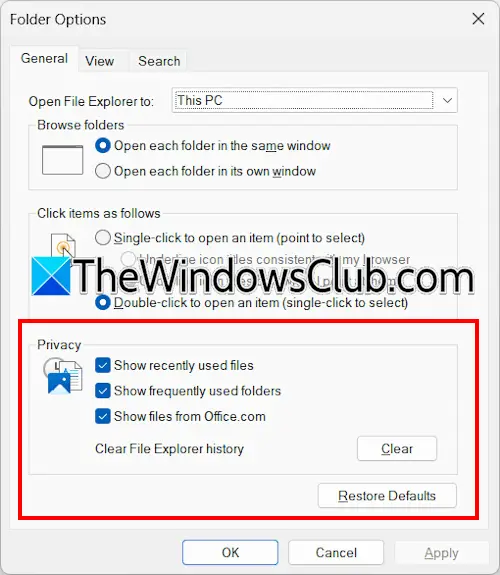
- Ouvrez l'Explorateur de fichiers.
- Cliquez sur les trois points du ruban et sélectionnezPossibilités.
- La fenêtre Options des dossiers apparaîtra. Sous leGénéral, cochez toutes les cases dans l'ongletConfidentialitésection.
- CliquezClair.
6] Recherchez Windows Update
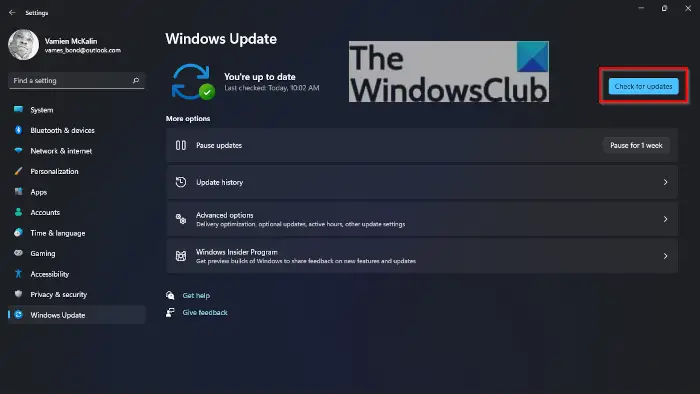
Recherchez manuellement Windows Update. L'installation de la dernière mise à jour Windows corrige également des bugs dans le système d'exploitation. Ouvrez les paramètres de Windows 11 et sélectionnez leMise à jour Windowscatégorie sur le côté gauche. Maintenant, cliquez sur lebouton. Si une mise à jour est disponible, téléchargez-la et installez-la.
7] Modifier les options de l'explorateur de fichiers
Si le problème persiste, lancez l'Explorateur de fichiers et vérifiez si le message "Lancer le dossier Windows dans un processus séparé" L'option est activée. Si oui, désactivez-la. Les instructions suivantes vous guideront à ce sujet :
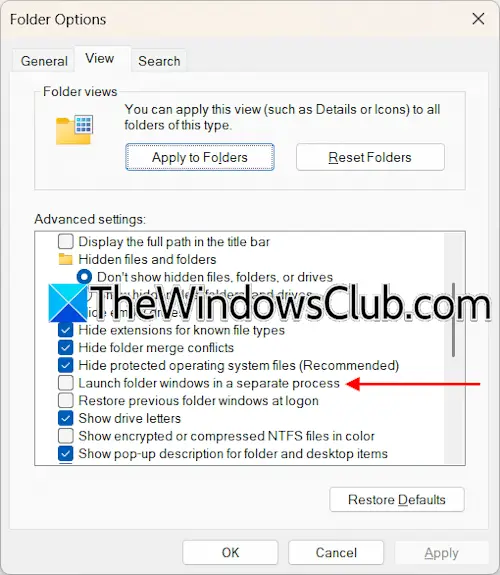
- Ouvrez l'Explorateur de fichiers.
- Cliquez sur les trois points du ruban et sélectionnezPossibilités.
- Accédez à l’onglet Affichage, faites défiler vers le bas et décochez la case «Lancer le dossier Windows dans un processus séparé" case à cocher.
C'est ça. J'espère que cela aide.
Comment désactiver BitLocker ?
Vous pouvez désactiver BitLocker pour vos disques durs via le Panneau de configuration ou l'invite de commande. Ouvrez le panneau de configuration et accédez àSystème et sécurité > Chiffrement de lecteur BitLocker. Sélectionnez leDésactivez BitLockeroption. Ce processus décryptera vos disques durs. Cela prendra donc du temps.
Comment vérifier si BitLocker est déverrouillé ?
Vous pouvez vérifier l'état de BitLocker sur votre système via l'invite de commande. Ouvrez l'invite de commande élevée et tapezgérer-bde -statut. Après cela, appuyez sur Entrée.
Lire ensuite:.

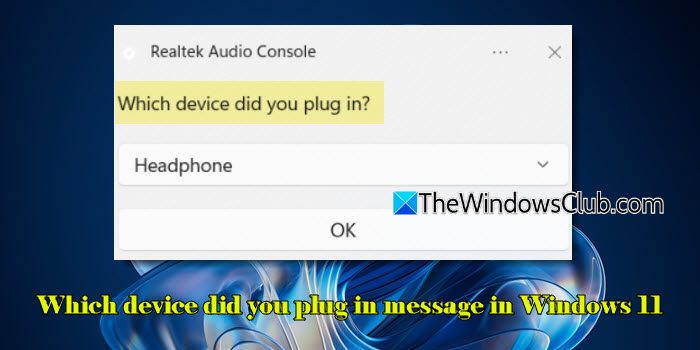
![Pas d'Internet après la réinitialisation du routeur [Réparer]](https://elsefix.com/tech/tejana/wp-content/uploads/2024/09/no-internet-after-router-reset.png)